Debug Database View
Продолжаем описание скрытых настроек в программе Adobe Premiere Pro CC 2017. Нажимаем комбинацию клавиш: Ctrl+F12 (Windows) или Cmd+F12 (для MacBook Cmd+Fn+F12) в панеле Console (Консоль), переключаемся на режим Console View (консольный вид).
Теперь можно скопировать все команды debug database: Listing contents of debug database!
-----------------------------------
AddTimestampToLogFileNames = false
AddUTCTimestampToTraces = false
AllowDynamicLinkToOwnProjectType = false
ApplicationLanguage = ru_RU
ApplicationLanguageBilingual = false
AudioAsioEnabled = true
AudioFilters.SuppressDeprecatedWarnings = false
AudioForceNoDevices = false
AudioIOPreventSuspending = false
AudioIgnoreSetIOSettings = false
AudioOutputOnlyUI = false
AudioPrefetchDefaultTime = 2
BE.EnableNewSerializer = true
Bravo.defaultLanguage = false
CTPreDefinedEncodingType = 13
CloseAlwaysTimeoutInSeconds = 300
CloseIfContentionTimeoutInSeconds = 15
CodeProfiler_AutoStart = false
CompareMediaNodeRenderers = false
CreateLogFilesThatDoNotExist = false
DS.Disable10BitSupport = false
DS.DisablePixelFormatShaders = false
DS.ForceCPUOnly = false
DS.ForceEnableVsync = false
DS.disable_GL_ARB_cl_event = false
DVA_syncWindowEnablement = false
DisableGPUMediaNode = false
DisableHighQualityAVCHDPlayback = false
DisableSpeculativePrefetching = false
DistanceFromLastStateToNeedANewMPEGInfo = 20
DumpProject = false
DvaMarshalRPCLogging = false
EA.Config.HostedLoginWithThorUser = true
EA.Config.PreRelease.PremierePro = true
EA.Feature.CreateProductionTemplates = false
EnableDogEars = false
EnableMatchSourceForAll = false
EnableRadarLogging = false
EnableSharedAudioFilters = false
ExporterMXF_CanSmartRenderJ2K_PQ = true
ExporterP2.EnableAvcLongG = false
ExporterQT.AnimationNativeEncoderEnabled = true
ExporterQT.DNxHDNativeSupportEnabled = true
FE.AudioPluginScanOnFirstLaunch = true
FE.PerformanceLogging = false
FE.ShowOnboardingDialog = false
ForceShowTrialUserDialog = false
GF.DisableAcceleratedDisplay = false
GF.DisableAcceleratedRenderer = false
GF.ForceEnableZeroCopy = false
GF.SupportCPUDevices = false
HandlerTimeline.WaveformPrefetchPercent = 0
HighlightPNGImageDrawing = false
INTEL.ImporterMPEG.UseDiskAlignedPPix = true
IR.disableAVX = false
IR.disableAVX2 = false
ImporterDebugStrings = false
ImporterMPEG.force_MSDK_sw = false
ImporterMPEG.hw_min_repo_dist = 61
LogTimeInTicks = true
MC.AudioRenderer.ComplexityBeforeRender = 200
MC.BE.AddDocIDOnImport = true
MFDiskCacheManager.DefaultFreeSpacePercentagePerVolume = 10
MFDiskCacheManager.DiskSweepInterval = 600000
ML.DeprecateTransitions = true
ML.EnableDiskCache = false
ML.LoadTestingPluginsAtStartup = false
ML.MaxPlaybackSpeed = 32
ML.SimulateGrowingFiles = false
MPEGAACAudioRandomAccess = false
MPEGAllAudioRandomAccess = true
MPEGDisableMainConceptIndexing = false
MPEGDisableMultipleOpens = false
MZ.DisableMetadataDatabase = false
MZ.MetadataDatabaseIndexType = 3
MZ.SearchBinUpdateTimeout = 5
MaxLogSize = 0
MinimumDelayBetweenFlushesInSeconds = 1
Monitor.PlaybackQualityIsHigh = 2
Monitor.ScrubbingQualityIsHigh = 2
Monitor.StoppedQualityIsHigh = 4
NumberOfInstancesBeforeContention = 5
PlayerMain.MaxOutstandingPendingAheadOfPlayback = 12
PlayerMain.MaxQueuedFrames = 300
ProjectViewSingleIcon = false
QE.EnableQEDOM = false
QE.MeasureSmartBinPerformance = false
QT.DisableQuickTime32 = false
QT.EnableNativeExports = true
QT.ForceReferenceMoviesToImporterQuickTime = false
QT32ServerManager.StartupTimeout = 30000
GF.DeviceAssetCachePercent > 20.
GF.EnableRegisterBuffer > true.
GF.UseMetalHeap > false.
dvaui.wacom_support_enabled > true.
ScratchDiskHistoryLength = 10
ScriptLayerPPro.EnableNewWorld = false
SuppressCrashHandlerDialog = false
TimeWarpFilterEnabled = false
TraceAsync = false
VR.Bilinear = true
VR.FOVHViewScale = 1
VR.FOVVViewScale = 1
VR.FocalLength = 0.360000014305
assert.enabled = false
capsule.EnableHandler = false
color.RGBCurvesParamH = 700
color.RGBCurvesParamV = 280
dvaaudiodevice.EnableTestTone = false
В панеле Console (Консоль), переключаемся на режим Debug Database View.
EA.Feature.CreateProductionTemplates -
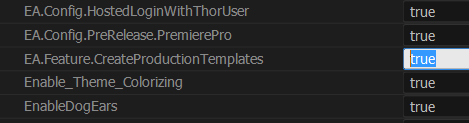
HandlerProject.Hide.RecurseIntoBins -
HandlerTimeline.WaveformPrefetchPercent -
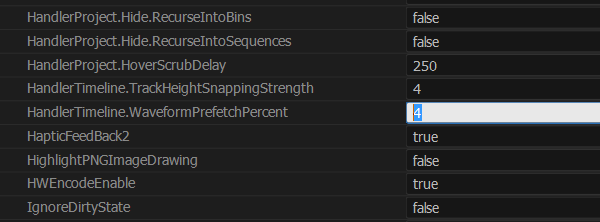
FE.PerformanceLogging -
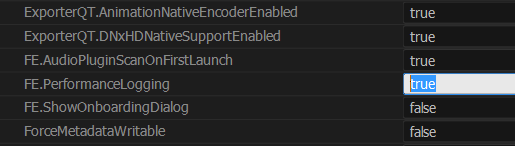
MB.WindowMenuPathTruncationLimit - значение по-умолчанию: 60.
MB.WindowMenuPathTruncationPercentage - значение по-умолчанию: 0.5.
*Если у вас низкая загрузка CPU (центрального процессора) при рендеринге, можно попробовать следующий метод. Выполняем Создать > Текстовый документ в директории программы Adobe Premiere Pro CC 2017. Переименовываем его в Settings.ini и вбиваем следующую информацию:
[Settings]
mode=developer
mthread=enabled
mthreadcount=5 (выставляем число по количеству потоков)
sli=false
slimode=all
slivram=4096 (выставляем число по количеству памяти)
priority=high
purgetemp=true
scaling=low
cloud=false
display=2
loadwhenneeded=true
speakers=2
*Есть ещё вариант: sli=true и slimode="Nvidia Geforece 1080", DIMM1; "Nvidia Geforce 1080", DIMM2;
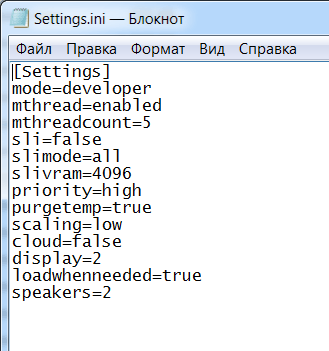
...........................
Читаем продолжение обзора новых скрытых возможностей добавленных в обновлениях Adobe Premiere Pro CC 2017.1 и выше.
Про команды Debug Database View в программе видеомонтажа Adobe Premiere Pro CC 2015.4 читаем здесь.
...........................